Ketika Windows crash, mereka menampilkan layar biru kematian - alias "BSOD" - layar, hanya untuk beberapa detik dan kemudian mereka segera restart. Layar BSOD berisi deskripsi singkat tentang kesalahan STOP dan beberapa instruksi yang sangat umum untuk menyelesaikan masalah crash. Detail kesalahan yang ditampilkan di layar biru minimal dan bagi sebagian besar pengguna – bahkan tingkat lanjut – terlihat tidak masuk akal.
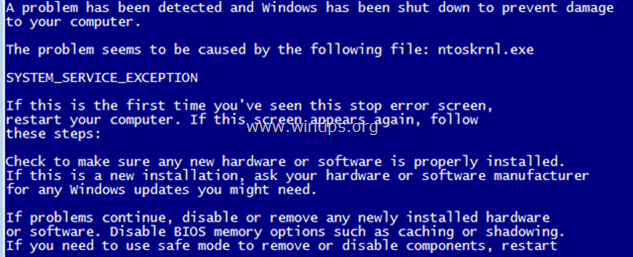
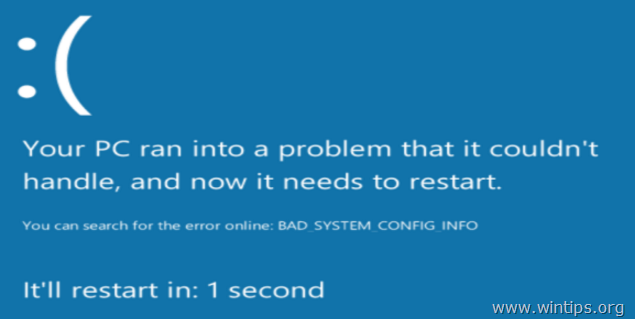
Pada saat BSOD terjadi, Windows membuat file dump memori kecil (alias "minidump"), ke dalam "C:\Windows\Minidump\" direktori yang berisi beberapa detail tambahan tentang kesalahan BSOD dan tambahan dapat membantu Anda untuk menyelesaikan masalah kerusakan BSOD lebih mudah.
Dalam tutorial ini Anda dapat menemukan petunjuk rinci tentang cara mengetahui masalah yang menyebabkan Windows crash dengan membaca pesan kesalahan layar biru atau dengan melihat file BSOD MiniDump (s).
- Artikel Terkait: Cara MEMPERBAIKI Masalah Blue Screen Of Death BSOD (Solusi Umum)
Cara Membaca File BSOD & Minidump untuk Mengetahui Penyebab Blue Screen Of Death – Windows Vista, 7, 8 & 10.
Untuk mengetahui penyebab masalah BSOD, Anda dapat memeriksa detail error crash dari Blue Screen Of Death atau dengan menganalisis file BSOD Minidump.
Metode 1. Selesaikan masalah Blue Screen dari Blue Screen Of Death.
Langkah 1. Cegah Windows dari Restart Secara Otomatis setelah BSOD Crash.
Pertama-tama, cegah Windows untuk memulai ulang secara otomatis ketika terjadi crash sistem agar memiliki cukup waktu untuk membaca pesan kesalahan BSOD lengkap yang ditampilkan di layar. Ke cacat itu Mulai Ulang Otomatis:
1. Buka Windows Explorer dan di sisi kiri klik kanan di Komputer (atau PC ini) ikon dan pilih Properti.
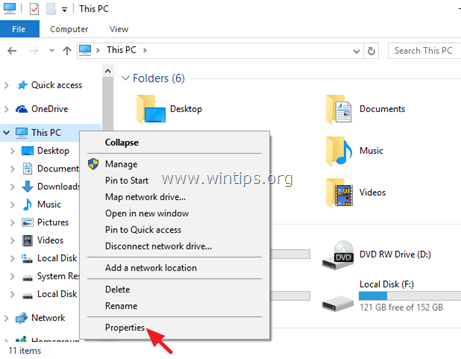
2. Memilih Pengaturan sistem lanjutan.
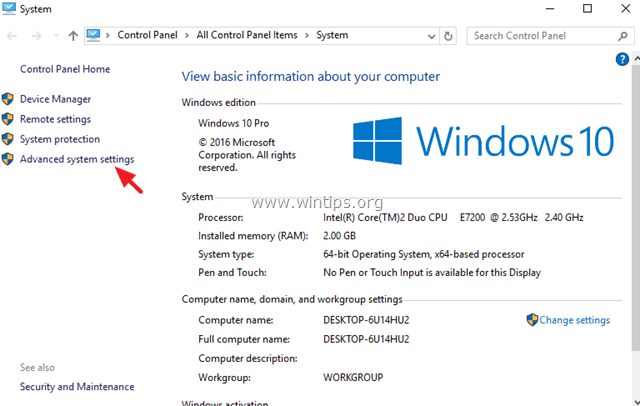
3. Buka Startup dan Pemulihan pengaturan.
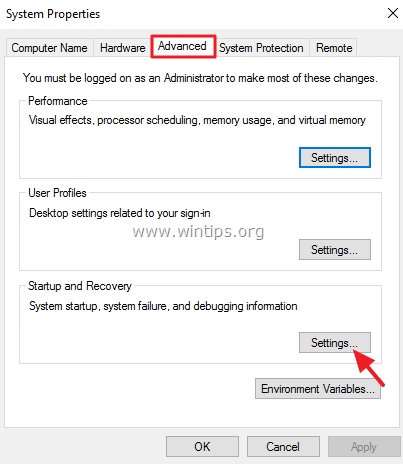
4.Hapus centang itu Mulai ulang secara otomatis* opsi dan tekan OKE.
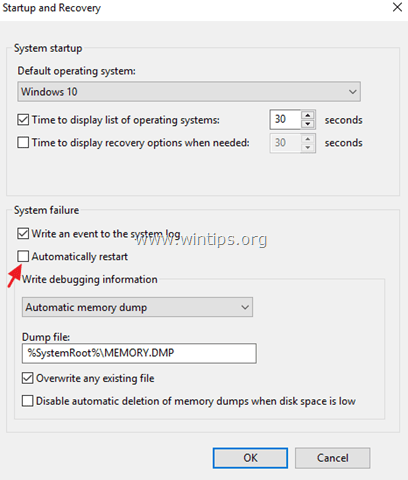
Langkah 2. Periksa Blue Screen Of Death BSOD.
Setelah menonaktifkan fitur "Mulai Ulang Secara Otomatis", Anda seharusnya memiliki cukup waktu untuk membaca detail layar biru kematian saat sistem Anda mogok lagi.
Bagaimana menemukan apa yang menyebabkan System Crash dari informasi Blue Screen (detail).
Di Windows 7 atau pemandangan:
– Informasi terpenting dari layar BSOD terletak di dekat bagian atas dan berisi yang sebenarnya kesalahan crash bersama dengan nama file aplikasi atau driver yang menyebabkan masalah BSOD (jika setiap).*
* misalnya Pada tangkapan layar di bawah, file yang menyebabkan masalah BSOD Crash adalah "ntoskrnl.exe" dan pesan kesalahannya adalah "IRQL_NOT_LESS_OR_EQUAL"
– Informasi lain yang mungkin berguna terletak di dekat bagian bawah layar BSOD (tepat setelah saran pemecahan masalah) dan berisi nomor kesalahan STOP (alias "Kode Pemeriksaan Bug") pada formulir ini "0x
* misalnya Stop Code pada screenshot bsod di bawah ini adalah: "0x0000000a"
{Blue Screen Of Death (sampel) di Windows 7 atau Windows Vista}
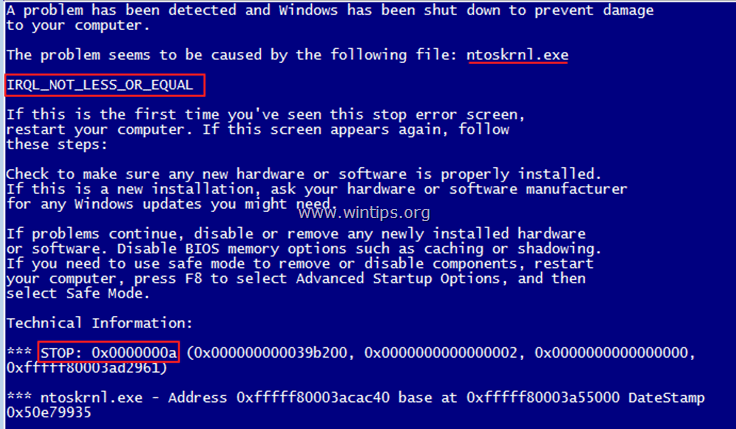
Setelah membaca dan mengetahui kesalahan dari layar BSOD, kemudian lakukan pencarian web (Google adalah teman Anda) untuk mencari solusi untuk masalah bsod. *
* misalnya Cari Web untuk: "ntoskrnl.exe IRQL_NOT_LESS_OR_EQUAL" atau "IRQL_NOT_LESS_OR_EQUAL 0x0000000a", dll.
Di Windows 10, 8.1 &8
Layar biru kematian pada Windows 10 dan Windows 8, memiliki tampilan baru (akhirnya), tetapi tidak membantu seperti pada versi Windows sebelumnya. Sekarang layar BSOD hanya berisi kesalahan crash (ditandai dengan warna merah pada gambar di bawah) dan hanya saran untuk mencari kesalahan secara online.
{Blue Screen Of Death (sampel) di Windows 10 & Windows 8}.
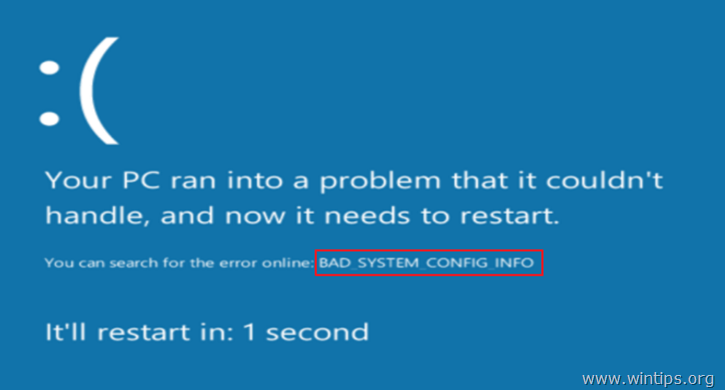
Metode 2. Mengatasi masalah Blue Screen dari Memory Dump – Minidump – file.
Cara kedua untuk mengetahui penyebab BSOD Crash adalah dengan membaca detail yang tersimpan di file BSOD Minidump (s).
Untuk melihat informasi file minidump, Anda dapat menggunakan file gratis BlueScreenView NirSoft (Blue Screen Viewer) utilitas yang dapat memindai semua file minidump yang dibuat selama crash sistem "layar biru kematian" dan kemudian menampilkan detail tentang semua crash dalam satu tabel.
Bagaimana menemukan apa yang menyebabkan System Crash dari file BSOD Minidumb.
1. Unduh NirSoft gratis Tampilan Layar Biru utilitas sesuai versi OS Anda (32 atau 64 bit). *
* Catatan: Anda bahkan dapat mengunduh penginstal lengkap atau versi portabel dari program.
2. Luncurkan BlueScreenView dan program akan secara otomatis menemukan dan menganalisis file minidump yang dibuat selama BSOD crash.
– Di panel atas utilitas BlueScreenView, Anda akan melihat daftar semua file minidump yang dibuat saat sistem Anda mogok, disingkat dengan tanggal/waktu, ditambah Stop Error ditampilkan di layar biru (Kode Pemeriksaan Bug dan parameternya), dan detail driver atau modul yang mungkin menyebabkan kerusakan (nama file, nama produk, deskripsi file, dan Versi: kapan).
– Di panel bawah, tampilan utilitas BlueScreenView menyorot aplikasi atau driver atau modul yang mungkin bertanggung jawab atas kerusakan dan anda harus memperhatikannya.
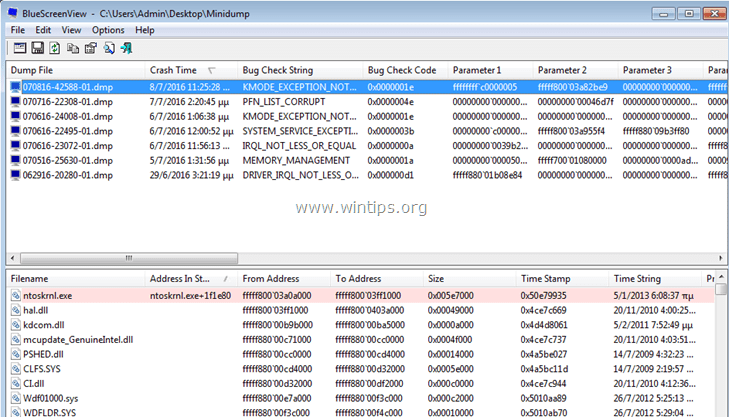
3. Klik kanan pada setiap baris baris dan pilih "Pencarian Google – Pemeriksaan Bug + Driver" atau "Pencarian Google – Pemeriksaan Bug" atau "Pencarian Google – Pemeriksaan Bug + Parameter 1" untuk mencari solusi tambahan untuk masalah BSOD secara online.
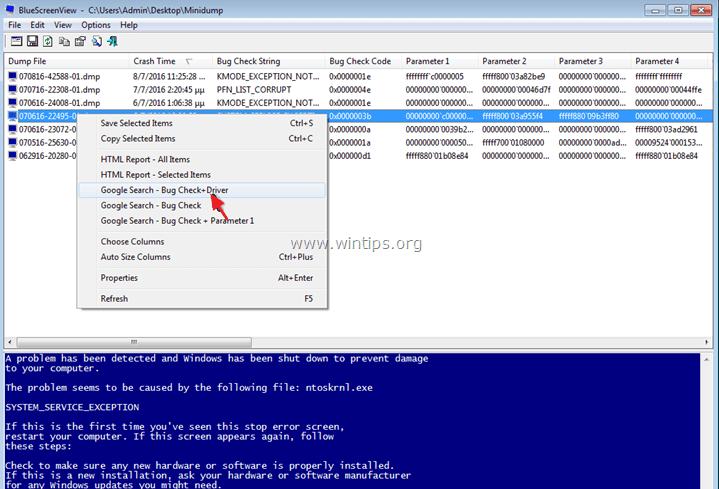
Fitur Berguna BlueScreenView Tambahan.
1. BlueScreenView memberi Anda kemampuan untuk melihat layar biru yang sama yang ditampilkan oleh Windows selama crash BSOD. Untuk melakukan itu, dari menu utama pergi ke Pilihan dan pilih Mode Panel Bawah > Layar Biru dalam Gaya XP.
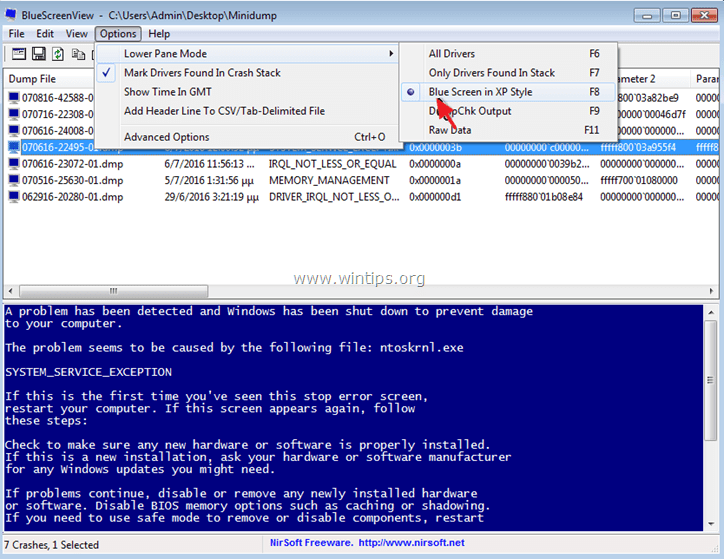
2. Klik dua kali pada baris mana pun (di panel atas atau bawah) untuk melihat detail lebih lanjut tentang masalah BSOD.
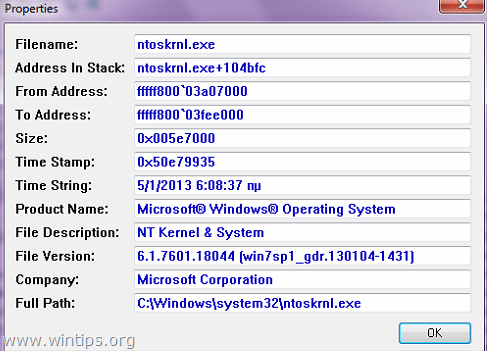
3. Jika sistem yang macet tidak dapat memuat Windows, maka Anda dapat mentransfer folder Minidump (C:\Windows\Minidump\) ke komputer lain yang berfungsi dan memeriksa file minidump dari sana. Untuk melakukannya:
1. Pilih Opsi Lanjutan ikon yang terletak di bawah menu File atau pergi ke Pilihan > Opsi lanjutan.
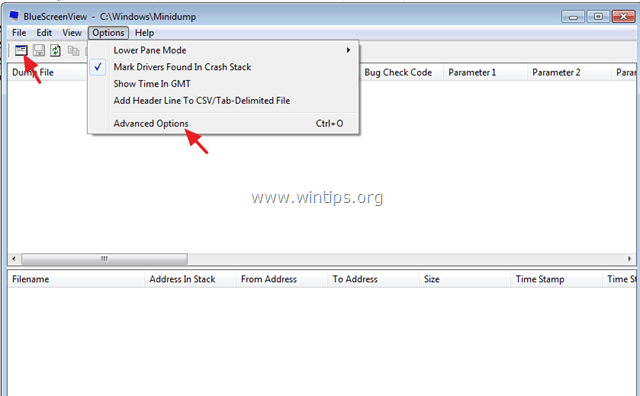
2. Lalu tekan Jelajahi lalu arahkan BlueScreenView untuk mencari file minidump ke folder Minidump yang ditransfer.
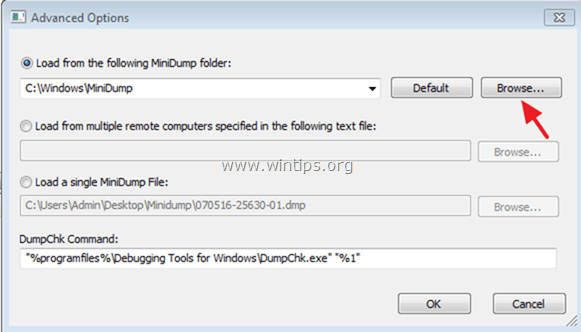
Itu dia! Beri tahu saya jika panduan ini telah membantu Anda dengan meninggalkan komentar tentang pengalaman Anda. Silakan suka dan bagikan panduan ini untuk membantu orang lain.